在我们平时填写一些电子表格或是电子版的简历时,我们常常会遇到有一些方框是需要打钩的,那么你们平时都是用什么方法实现的呢?下面为大家总结了几个超实用的小技巧!
方法一:打开Word2016,选择“插入”-->“符号”-->“其它符号”,在“字体”那里选择“Wingdings 2”,点击“☑”,点击“插入”。
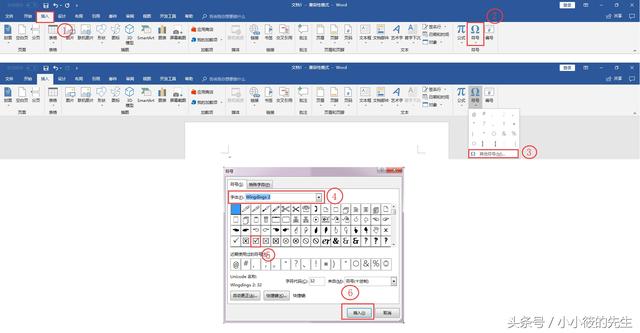

方法二:打开Word2016,选择“插入”-->“符号”-->“其它符号”,在“字体”那里选择“普通文本”,子集那里选择“数学运算符”,点击“√”符号,点击“插入”。选中“√”,点击“开始”,选择“带圈字符”,在弹出的“带圈字符”对话框中“圈号”选择方框,点击“确定”。
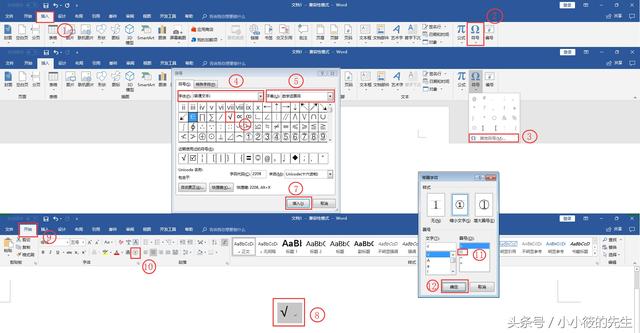

方法三:打开Word2016,在空白文档中输入一个大写字母“R”,选中“R”,点击“开始”,将字体设置为“Wingdings 2”。
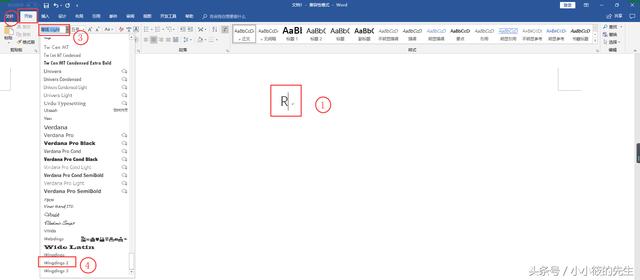
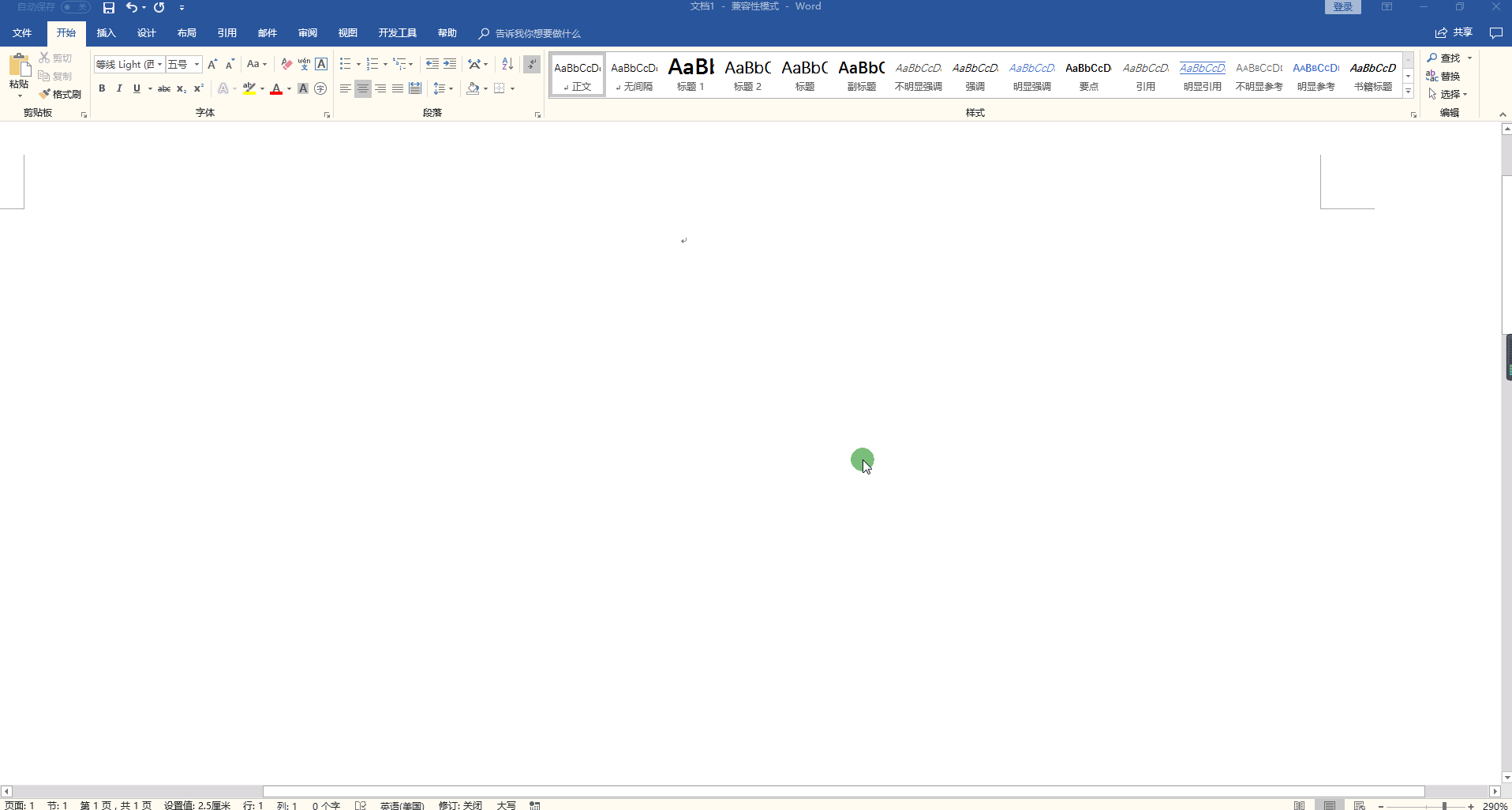
方法四:打开Word2016,在文档中输入“2611”4个数字,然后按住键盘的“Alt+X”键,松开即可实现打钩☑。
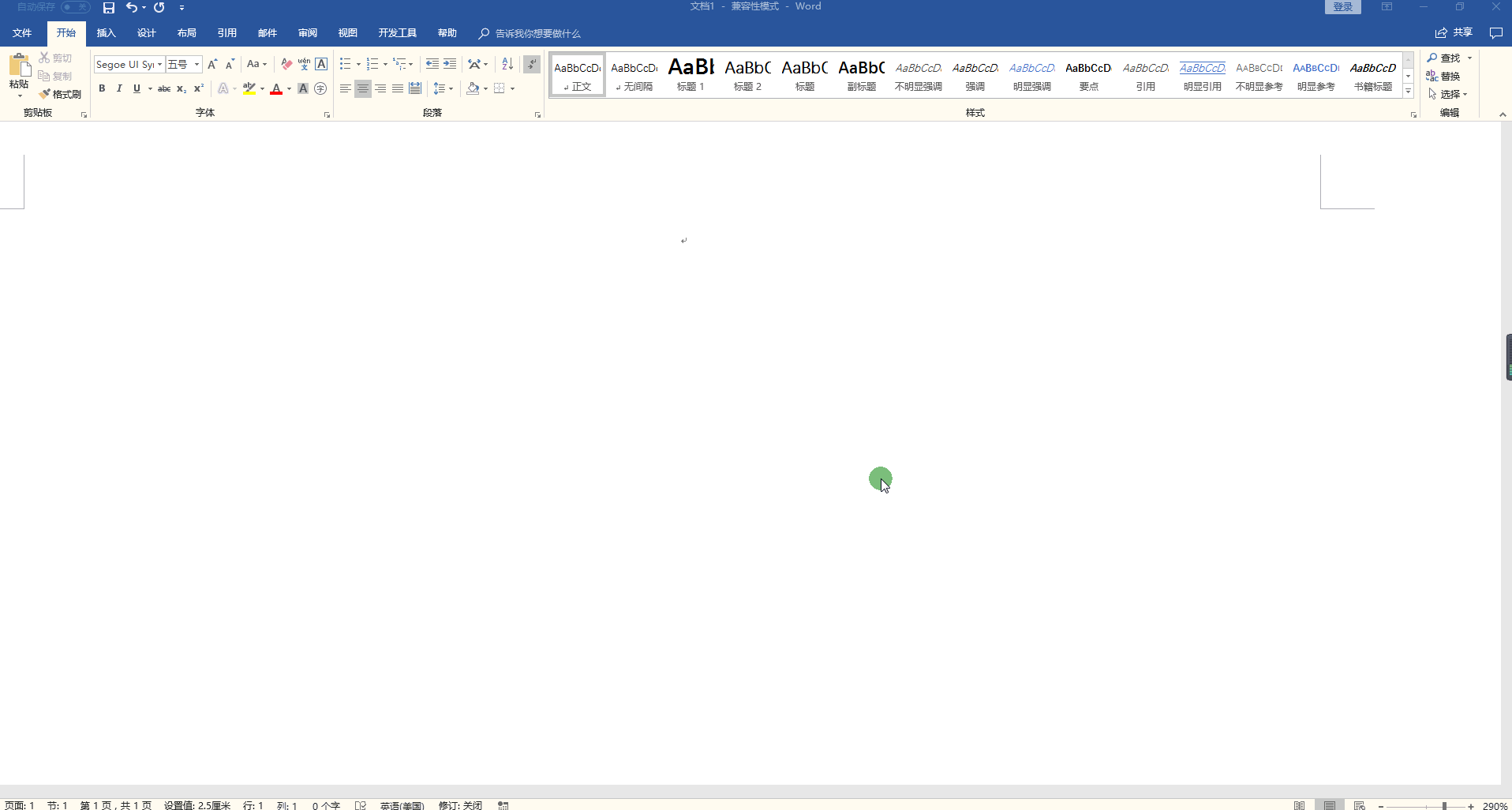
方法五:打开Word2016,按住键盘的“Alt”键不放,然后输入“9745”四个数字,松开“Alt”键即可实现打钩☑。
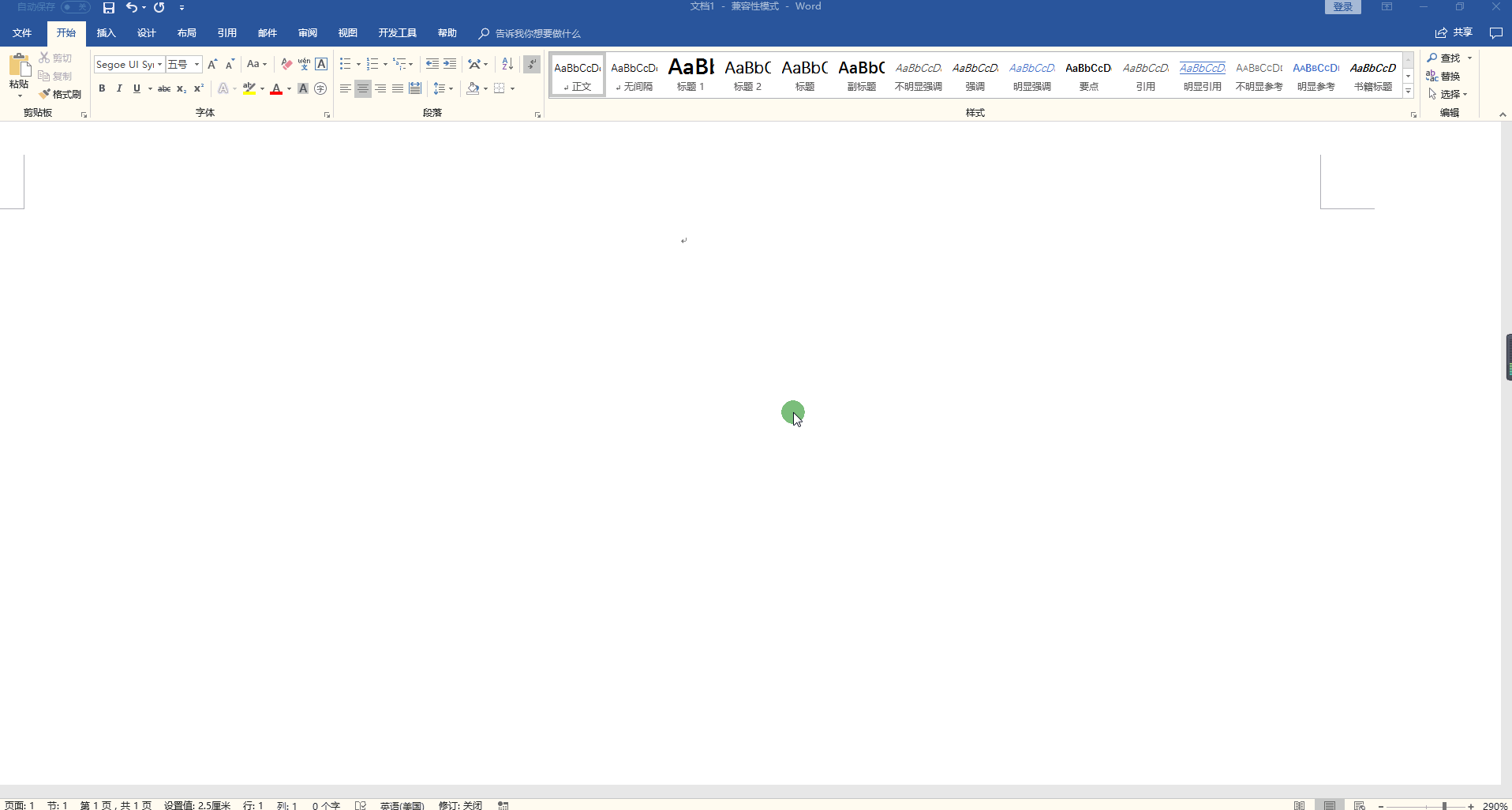
方法六:利用搜狗输入法实现打钩☑。找到搜狗输入法,右击输入法(或者找到输入法的工具箱),找到“表情与符号”,点击“符号大全”,点击“特殊符号”,选择“☑”即可。
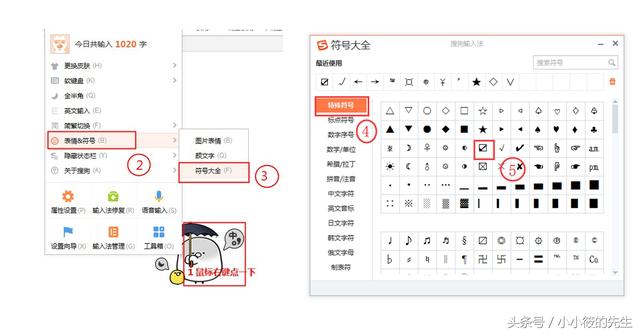
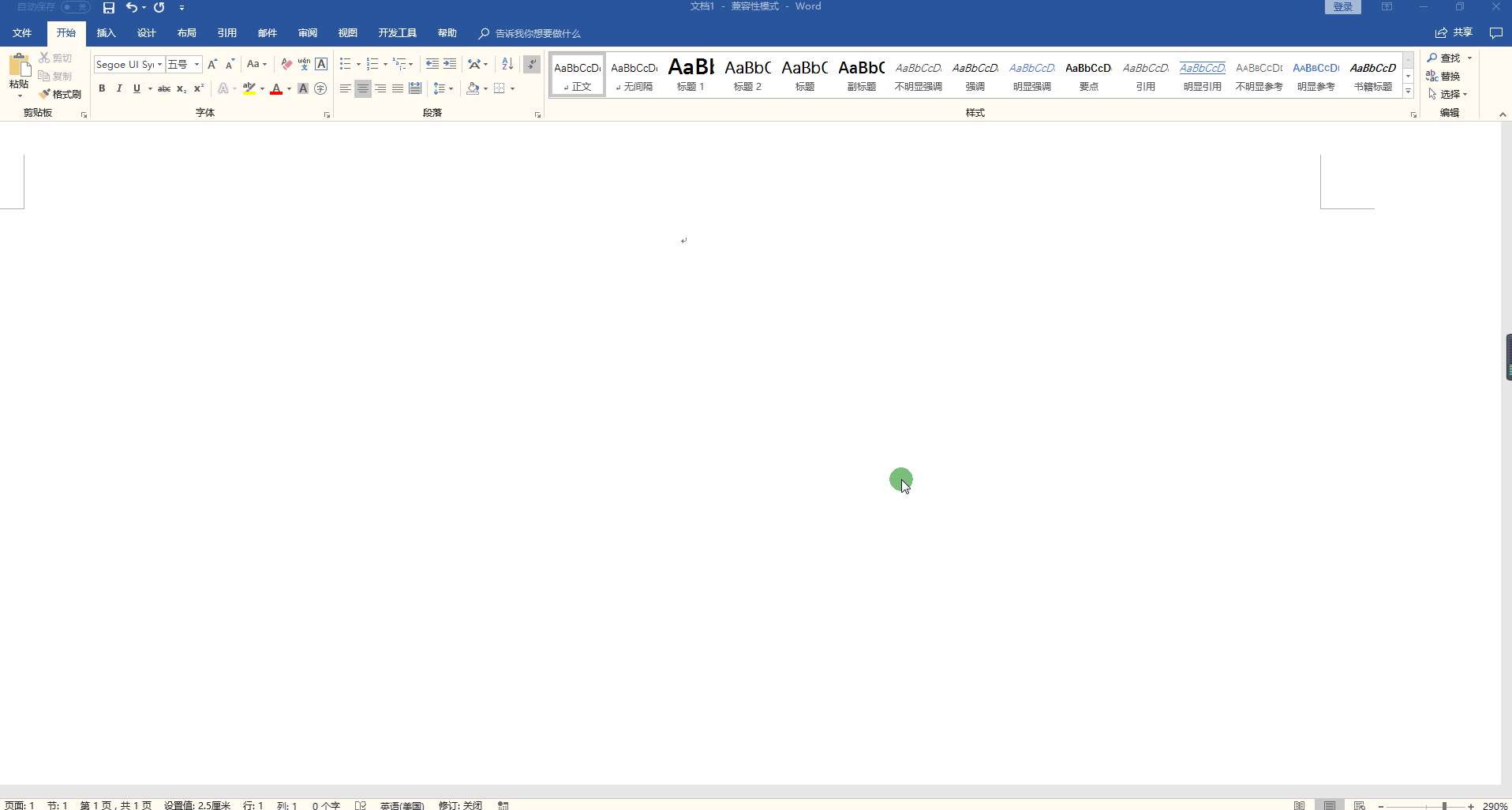
 加载中,请稍侯......
加载中,请稍侯......
精彩评论